Το λογισμικό iOS 10 της Apple περιλαμβάνει μια ειδική εφαρμογή Home και νέες εντολές Siri που σας επιτρέπουν να ελέγχετε τις συσκευές σας με μια τηλεόραση Apple.
Αλλά η ενημέρωση χάθηκε σε ένα σημαντικό πράγμα: Κάνοντας την εφαρμογή Home εύκολη στη χρήση. Έτσι, αυτός ο οδηγός θα σας βοηθήσει να ξεκινήσετε με την εφαρμογή Home και να αυτοματοποιήσετε τις έξυπνες οικιακές σας συσκευές.
Προσθέστε τις έξυπνες οικιακές σας συσκευές

Για να ξεκινήσετε, πρέπει πρώτα να προσθέσετε τις έξυπνες οικιακές συσκευές σας στην εφαρμογή Home.
Πρώτον, βεβαιωθείτε ότι οι συσκευές που διαθέτετε είναι συμβατές με το HomeKit. Το προειδοποιητικό σημάδι αυτού είναι τα εικονίδια Works with Apple HomeKit που θα βρείτε στη συσκευασία του προϊόντος. Ορισμένες από τις συσκευές που έχουν ενημερωθεί για να λειτουργούν με το HomeKit είναι το Smart Smart Lock, το Philips Hue, ο διακόπτης iDevices και το σύστημα οικιακής ασφάλειας Canary All-in-One. Υπάρχουν πολλά άλλα, τα οποία μπορείτε να βρείτε στο κατάστημα οικιακής αυτοματοποίησης της Apple.
Εάν οι συσκευές που είναι συμβατές με το HomeKit έχουν ήδη ρυθμιστεί και λειτουργούν, θα εμφανίζονται αυτόματα στην εφαρμογή Αρχική σελίδα. Εάν σε οποιοδήποτε σημείο θέλετε να επεξεργαστείτε τις ρυθμίσεις της συσκευής, εντοπίστε τη συσκευή στην Αρχική εφαρμογή, πατήστε παρατεταμένα και πατήστε Λεπτομέρειες . Εκεί, μπορείτε να μετονομάσετε τη συσκευή, να αλλάξετε τον τύπο της συσκευής, να την ομαδοποιήσετε με άλλα εξαρτήματα και πολλά άλλα.
Δημιουργήστε ένα δωμάτιο
Όταν προσθέτετε μια νέα συσκευή από την εφαρμογή Αρχική σελίδα, έχετε την επιλογή να αντιστοιχίσετε τη συσκευή σε ένα δωμάτιο. Τα δωμάτια σας επιτρέπουν να ομαδοποιήσετε πολλές συσκευές, έτσι ώστε να μπορείτε να ελέγχετε ολόκληρο το δωμάτιο με μία εντολή βρύσης ή φωνής.
Για παράδειγμα, μπορείτε να πείτε στο Siri να "απενεργοποιήσει το καθιστικό" και κάθε συνδεδεμένη συσκευή σε αυτό το δωμάτιο θα απενεργοποιηθεί. Γεια σας, Clapper του 21ου αιώνα.

", " modalTemplate ":" {{content}} ", " setContentOnInit ": false} '>
Αν δεν έχετε ρυθμίσεις δωματίων, οι συσκευές θα αντιστοιχιστούν στο προεπιλεγμένο δωμάτιο. Για να προσθέσετε ένα νέο δωμάτιο, ανοίξτε την εφαρμογή Αρχική σελίδα και μεταβείτε στην καρτέλα " Δωμάτια ". Αγγίξτε το κουμπί ρυθμίσεων (ένα εικονίδιο με κουκκίδες) στην επάνω αριστερή γωνία της οθόνης και πατήστε Προσθήκη δωματίου . Δώστε στο δωμάτιο ένα όνομα, ορίστε μια φωτογραφία και πατήστε Αποθήκευση .
Για να μετακινήσετε συσκευές μεταξύ των χώρων, πατήστε παρατεταμένα ένα από τα εικονίδια της συσκευής και πατήστε Λεπτομέρειες . Αγγίξτε την τοποθεσία και επιλέξτε σε ποιο δωμάτιο θέλετε να αντιστοιχιστεί η συσκευή. Επαναλάβετε αυτό για κάθε συσκευή που θέλετε να μετακινήσετε σε διαφορετικό δωμάτιο.
Από την καρτέλα "Δωμάτια" υπάρχουν δύο τρόποι για να μεταβείτε από το δωμάτιο που εμφανίζεται αυτήν τη στιγμή. Μετακινώντας τα αριστερά και τα δεξιά θα μετακινηθείτε ανάμεσα στους διάφορους χώρους, ενώ πατώντας το κουμπί ρυθμίσεων στο πάνω αριστερό άκρο θα μπορείτε να μεταβείτε γρήγορα σε οποιοδήποτε δωμάτιο. Το τελευταίο είναι πιο χρήσιμο αν έχετε οικιακές συσκευές σε τρία ή περισσότερα δωμάτια στο σπίτι σας.
Εάν για οποιονδήποτε λόγο θέλατε να ελέγξετε μόνο μερικές από τις συσκευές σε ένα δωμάτιο, θα πρέπει να δημιουργήσετε μια σκηνή.
Δημιουργήστε μια σκηνή
Οι σκηνές σάς επιτρέπουν να ελέγχετε περισσότερες από μία συσκευές τη φορά. Για παράδειγμα, μια σκηνή καλής νύχτας μπορεί να απενεργοποιεί όλες τις έξυπνες λυχνίες, να αλλάζει σε νυχτερινό φως και να ρυθμίζει τη θερμοκρασία.

", " modalTemplate ":" {{content}} ", " setContentOnInit ": false} '>
Για να δημιουργήσετε μια σκηνή, από τις καρτέλες " Αρχική" ή " Δωμάτια ", πατήστε το πλήκτρο συν στην επάνω δεξιά γωνία και επιλέξτε Προσθήκη σκηνής . Επιλέξτε μία από τις προτεινόμενες σκηνές ή πατήστε Προσαρμογή για να δημιουργήσετε μια σκηνή από την αρχή.
Πρώτα, δώστε στη σκηνή ένα όνομα και επιλέξτε ένα εικονίδιο για αυτό. Στη συνέχεια, πατήστε Προσθήκη εξαρτημάτων, επιλέξτε ποιες συσκευές θέλετε να ελέγξει η σκηνή και πατήστε Τέλος . Για να επιλέξετε τι θέλετε να κάνει μια σκηνή σε κάθε συσκευή, πατήστε στο εικονίδιο της συσκευής για εναλλαγή ή πατήστε παρατεταμένα για να προσαρμόσετε διάφορες επιλογές, όπως το ποσοστό φωτεινότητας ή το χρώμα σε μια έξυπνη λάμπα. Για να ολοκληρώσετε τη δημιουργία της σκηνής, επιλέξτε εάν θέλετε να εμφανίζεται η σκηνή στα αγαπημένα σας και πατήστε Τέλος .
Οι σκηνές μπορούν να ενεργοποιηθούν χρησιμοποιώντας φωνητικές εντολές μέσω του Siri, όπως "Hey Siri, ενεργοποιήστε την ώρα ταινίας". Ή, με ένα διανομέα, μπορείτε να αλλάζετε σκηνές με βάση την ώρα της ημέρας ή όταν εισέρχεστε ή βγαίνετε από μια γεωγραφική περιοχή γύρω από το σπίτι σας.

Επεξεργαστείτε και μοιραστείτε ένα σπίτι
Στην εφαρμογή Home, ένα Home είναι μια ομαδοποίηση όλων των συσκευών με δυνατότητα HomeKit και των Rooms μέσα σε ένα σπίτι. Εάν διαθέτετε συσκευές HomeKit στο γραφείο ή σε εξοχική κατοικία, ίσως χρειαστεί να ρυθμίσετε επιπλέον Homes. Διαφορετικά, πιθανότατα δεν θα αφιερώσετε πολύ χρόνο σε αυτό το τμήμα της εφαρμογής.
Από την καρτέλα "Αρχική σελίδα", αν πατήσετε το εικονίδιο της τοποθεσίας στην επάνω αριστερή γωνία, θα εμφανιστεί η σελίδα ρυθμίσεων για το προεπιλεγμένο σπίτι σας, με τίτλο Το σπίτι μου . Αυτή η σελίδα μοιάζει πολύ με τη σελίδα ρυθμίσεων για σκηνή, αξεσουάρ ή δωμάτιο. Μπορείτε να μετονομάσετε το σπίτι σας εδώ, να δημιουργήσετε ένα δεύτερο σπίτι και να δείτε τυχόν συνδεδεμένους κόμβους. Επιπλέον, μπορείτε να προσθέσετε άλλους χρήστες στο σπίτι σας, να αλλάξετε την Αρχική Ταπετσαρία, να προσθέσετε σημειώσεις ή να αφαιρέσετε πλήρως το σπίτι.
Αν έχετε πολλά άτομα στο σπίτι σας και θέλετε να τους δώσετε πρόσβαση στα στοιχεία ελέγχου, ανοίξτε την εφαρμογή Αρχική σελίδα και πατήστε το εικονίδιο τοποθεσίας στην επάνω αριστερή γωνία. Αγγίξτε την επιλογή Πρόσκληση και εισαγάγετε τη διεύθυνση ηλεκτρονικού ταχυδρομείου της Apple ID. Πατήστε Αποστολή για να ολοκληρώσετε την πρόσκληση. Για να προσκαλέσετε νέα μέλη ή να επεξεργαστείτε δικαιώματα, θα πρέπει να συνδεθείτε στο ίδιο δίκτυο Wi-Fi με τις συσκευές HomeKit ή να εγκαταστήσετε ένα απομακρυσμένο διανομέα.
Αυτοματοποίηση
Ο αυτοματισμός είναι ο τρόπος με τον οποίο μπορείτε να αλλάζετε ολόκληρα δωμάτια, σκηνές ή αξεσουάρ χωρίς να σηκώσετε το δάχτυλό σας. Τα φώτα σας μπορούν να συγχρονιστούν με το ηλιοβασίλεμα και το ηλιοβασίλεμα, οι πόρτες σας μπορούν να ξεκλειδώσουν όταν εισάγετε ένα geofence γύρω από το σπίτι σας ή ένα έξυπνο βύσμα μπορεί να ανάψει όταν σβήσουν τα φώτα.
Υπάρχουν χιλιάδες δυνατότητες, αλλά για να χρησιμοποιήσετε την καρτέλα Αυτοματισμοί στην εφαρμογή Αρχική σελίδα, θα χρειαστείτε ένα διανομέα. Είτε μια Apple TV τέταρτης γενιάς που χρησιμοποιεί το πιο πρόσφατο υλικολογισμικό ή ένα iPad που παραμένει στο σπίτι με iOS 10 θα λειτουργήσει.
Αφού ρυθμίσετε επιτυχώς ένα διανομέα για το HomeKit, η καρτέλα Αυτοματισμοί στην εφαρμογή Αρχική θα πρέπει να είναι προσβάσιμη στο iOS.

", " modalTemplate ":" {{content}} ", " setContentOnInit ": false} '>
Πατήστε Δημιουργία νέας αυτοματοποίησης για να ξεκινήσετε. Επιλέξτε όταν θα πρέπει να εκτελείται αυτοματοποίηση, όπως μια αλλαγή τοποθεσίας, μια ώρα της ημέρας ή η κατάσταση μιας από τις έξυπνες συσκευές σας.
Ας υποθέσουμε ότι θέλουμε μια λάμπα να έρχεται κάθε μέρα στο ηλιοβασίλεμα. Επιλέξτε Η ώρα της ημέρας, πατήστε Ηλιοβασίλεμα, ακολουθούμενη από Επόμενο . Μπορείτε να ενεργοποιήσετε μια σκηνή εάν κάποια από αυτά ταιριάζει με τα κριτήρια που θέλετε, αλλά για αυτήν την αυτοματοποίηση, θα επιλέξετε Living Room Lamp και πατήστε Επόμενο . Αγγίξτε για να ενεργοποιήσετε τη λάμπα όταν εκτελείται η αυτοματοποίηση και πατήστε Τέλος για να ολοκληρώσετε την αυτοματοποίηση.
Γρήγορη εναλλαγή εξαρτημάτων και σκηνών

", " modalTemplate ":" {{content}} ", " setContentOnInit ": false} '>
Αφού όλες οι συσκευές, τα δωμάτια και οι σκηνές σας είναι ρυθμισμένες, η προσαρμογή της εφαρμογής Home για εσάς είναι απλώς θέμα μίξης και αντιστοίχισης διαφορετικών συσκευών και δημιουργίας νέων σκηνών και αυτοματισμών.
Παρόλο που μπορείτε πάντα να ελέγχετε τις συσκευές σας με την εφαρμογή Home, ο πιο γρήγορος τρόπος για να φτάσετε στις αγαπημένες σας σκηνές και τα έξυπνα εγχώρια χειριστήρια βρίσκεται στο Control Center.
Από οποιαδήποτε οθόνη του τηλεφώνου σας, σύρετε προς τα πάνω από την κάτω άκρη της οθόνης και σύρετε δεξιά προς τα αριστερά από την κεντρική σελίδα του Κέντρου Ελέγχου. Ο πίνακας "Αρχική σελίδα" είναι ένας πίνακας στα δεξιά της σελίδας ελέγχου πολυμέσων. Εκεί μπορείτε να πατήσετε σε οποιαδήποτε εικονίδια για εναλλαγή συσκευών ή πατήστε και κρατήστε πατημένο για να ανοίξετε πιο ακριβή στοιχεία ελέγχου, όπως φωτεινότητα, χρώμα, θερμοκρασία κ.ο.κ. Πατώντας το κουμπί Scenes στην επάνω δεξιά γωνία του Control Center θα εμφανιστούν οι αγαπημένες σας σκηνές. Και αγγίζοντας ένα από αυτά θα το ενεργοποιήσει.
Εάν δεν βλέπετε κάποια συσκευή ή σκηνή στο Κέντρο ελέγχου, θα πρέπει να το προσθέσετε στα αγαπημένα σας, μεταβαίνοντας στη συσκευή ή τη σκηνή, πατώντας και κρατώντας πατημένο το εικονίδιο, πατώντας Λεπτομέρειες και πατώντας το διακόπτη εναλλαγής στα δεξιά των Αγαπημένων .
Ελέγξτε το σπίτι σας με το Siri
Ο ταχύτερος τρόπος για τον έλεγχο οποιωνδήποτε συσκευών στο σπίτι σας είναι να χρησιμοποιήσετε το Siri. Μπορείτε να καλέσετε το Siri για να αλλάξετε ολόκληρα δωμάτια, να ενεργοποιήσετε σκηνές ή να ελέγξετε τα ατομικά εξαρτήματα. Οι εντολές Siri για το σπίτι είναι πολύ φυσικές και στις περισσότερες περιπτώσεις, μπορείτε να είστε τόσο ακριβείς όσο και ασαφείς όσο θέλετε.
Μπορείτε να πείτε πράγματα όπως:
- "Ενεργοποιήστε το σαλόνι."
- "Είμαι σπίτι."
- "Είναι τα φωτάκια στην κουζίνα;"
- "Κλειδώθηκα την πόρτα;"
- "Ωρα για ταινία."
- "Ορίστε το σπίτι σε 72 μοίρες."











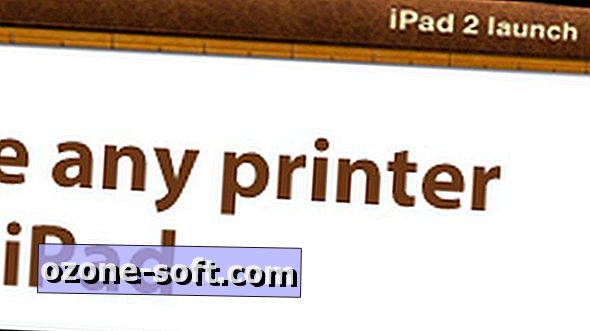

Αφήστε Το Σχόλιό Σας